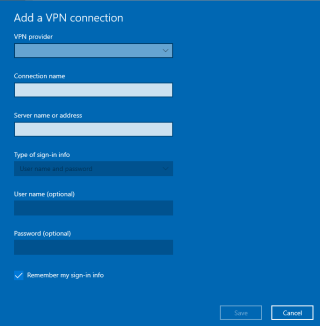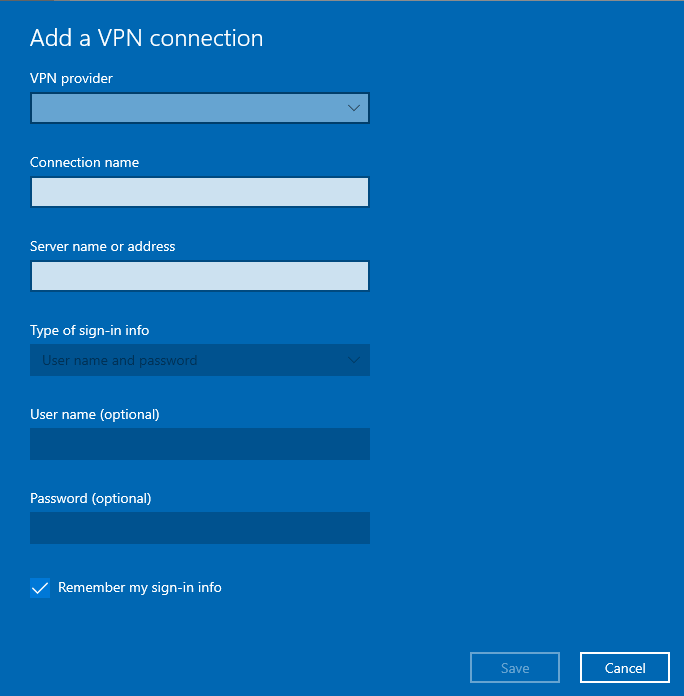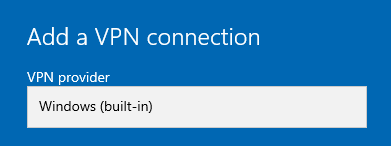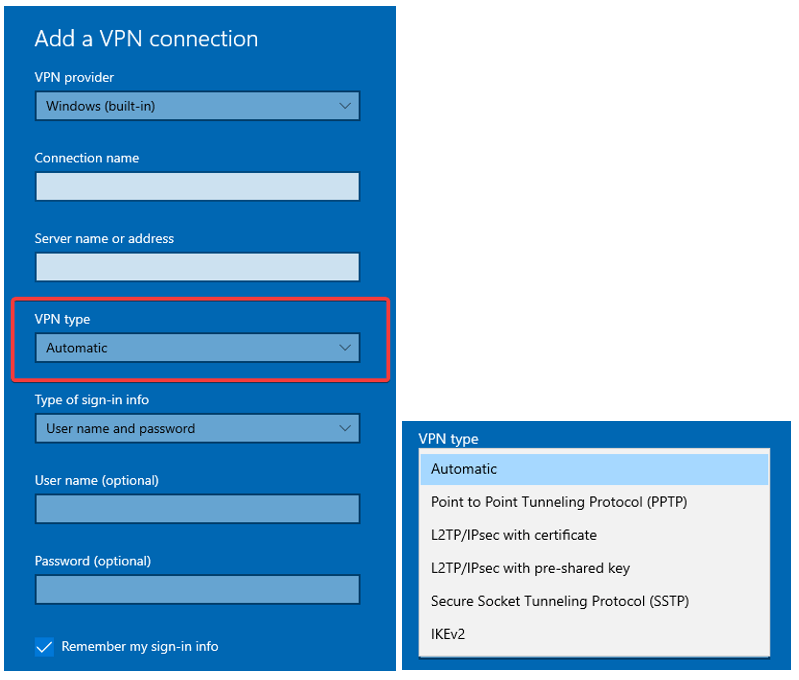O que fazer quando precisar acessar a rede do escritório de sua casa ou se quiser usar a Internet em uma conexão duvidosa? VPN é a resposta a essas perguntas, pois fornece uma conexão segura e impede que outras pessoas acessem suas informações pessoais. VPN é um serviço amplamente popular, que permite aos usuários abrir sites com regiões bloqueadas, navegar anonimamente na web sem ser rastreado.
Vários softwares VPN estão disponíveis para serem instalados diretamente em seu computador e funcionam bem com o Windows 10. Mas se você não estiver interessado em instalar um aplicativo adicional em seu sistema, convém considerar a criação de uma VPN manualmente. Este artigo fornece um guia sobre como configurar a VPN no Windows 10.
O que é VPN?
Rede privada virtual (VPN) é uma conexão criptografada para seus dispositivos. Ele mascara seu endereço IP e, portanto, protege você de ameaças aos seus dados ou dispositivo. Basicamente, ele acessa uma rede diferente e nos mostra como um usuário remoto novamente, longe de nossa localização real. Isso atua como uma rede de segurança contra hackers, vírus e malware para tornar a navegação na Internet livre de riscos. Basicamente, ele conecta você a outro host e, portanto, seu endereço IP não é mais comprometido.
Por que preciso de uma VPN?
Quando você estiver navegando em uma rede pública, é aconselhável usar uma VPN. As redes públicas geralmente não são protegidas por chaves de acesso e são vulneráveis a ataques. A VPN é usada para abrir o conteúdo bloqueado específico da região na Internet. Para redes empresariais, um grupo de pessoas pode se conectar em uma VPN e ter acesso a uma transação segura entre eles. Você pode usar uma VPN para acessar sua rede doméstica no telefone enquanto estiver fora.
Você também pode obter um software como o NordVPN que é um provedor privado disponível para diferentes plataformas como Windows, Linux, macOS, Android e iOS. Isso o ajudará a acessar os serviços de streaming enquanto você viaja para fora de sua região, ao contrário de algum outro provedor de serviços VPN, por isso é muito recomendado.
Como configurar e instalar o VPN no Windows 10
Quando você tiver certeza de qual é o propósito de usar uma VPN, será mais fácil decidir qual VPN usar. Existem muitos provedores de serviços VPN online, alguns deles são gratuitos, enquanto outros são pagos fornecendo a você uma VPN privada. Vamos discutir como configurar VPN no Windows 10 com e sem instalar nenhum software.
Configurar VPN manualmente no Windows 10
- Abra o menu Iniciar e vá para
- Clique em Rede e Internet para ver as configurações.
No painel esquerdo, você verá opções como Status, Ethernet, Dial-up, VPN, Uso de dados e Proxy.
Como alternativa, você pode clicar em seu ponto de acesso à Internet na barra de tarefas da área de trabalho. As configurações de rede e conexão aparecem na parte inferior, você pode acessar a VPN a partir dela.
- Clique em VPN para fazer alterações em suas configurações.
- Aqui você vê uma opção de Adicionar uma conexão VPN, você precisa clicar nela para configurar uma VPN no Windows 10 manualmente.
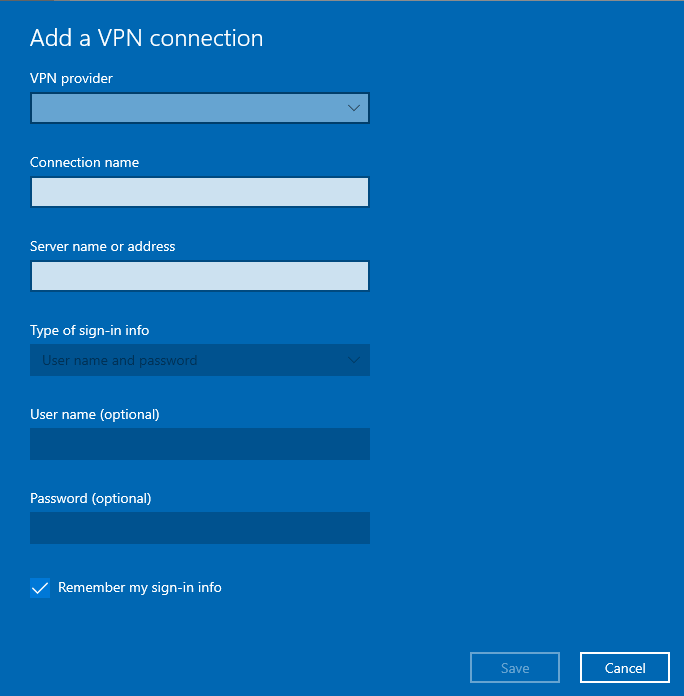
- Uma janela pede para mostrar o formulário para preencher os detalhes para criar uma conexão VPN.
Comece com o provedor de VPN, aqui você escolhe o provedor a partir das opções fornecidas na lista, tocando no menu suspenso. Clique em Windows (embutido), pois o Windows é capaz de criar um protocolo de encapsulamento ponto a ponto (PPTP) com sua integração suportando a VPN.
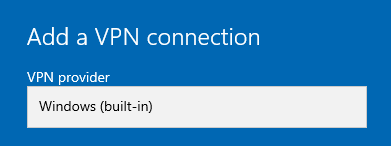
- Agora insira um nome de conexão e o nome ou endereço do servidor que é sua WAN e ISP, respectivamente.
- O Tipo de VPN aparece como uma opção de protocolo quando você clica no menu suspenso. Ele aparece como Automático por padrão e você pode ver uma série de opções.
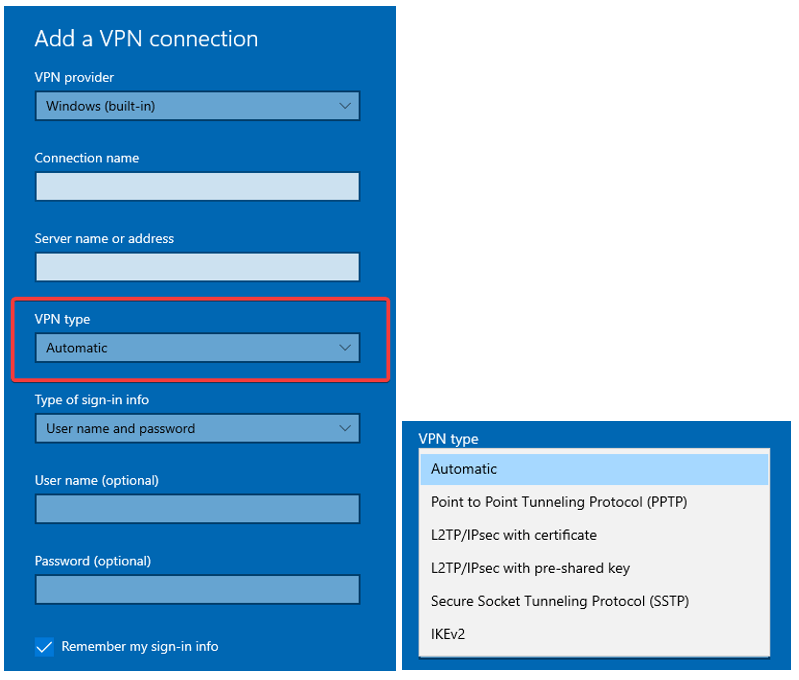
- As opções são as seguintes:
Automático- Deixe o sistema decidir qual será adequado para a conexão.
Protocolo de túnel ponto a ponto (PPTP) - é o mais antigo em uso, portanto, está integrado à maioria dos sistemas operacionais como Windows, Mac e Linux. No entanto, não é muito bom se você estiver procurando por criptografia forte.
Protocolo de túnel de camada 2 (L2TP) - É novamente um protocolo integrado encontrado na maioria dos sistemas operacionais que usamos comumente. L2TP é um processo em que a criptografia é adicionada com o Internet Protocol Security. É uma opção melhor do que o PPTP, mas é um processo mais lento.
Secure Socket Tunneling Protocol (SSTP) - Classificação melhor do que PPTP e L2TP e funciona apenas para Windows. Ele fornece melhor criptografia com firewalls fáceis de contornar.
Internet Key Exchange versão 2 (IKEv2) - É mais popular entre os dispositivos móveis atualmente. Isso usa uma chave de criptografia criada para o cliente e o servidor. Portanto, é um protocolo VPN confiável,
- Para fornecer a você o tipo de informações de login , você tem esta opção de escolher quais são - nome de usuário e senha, cartão inteligente, senha de uso único e certificado.
Nota: A opção varia para diferentes protocolos VPN.
Você pode clicar em sua escolha e passar para a próxima opção.
- Recurso opcional, mas pode ser útil se você precisar de segurança adicional para o seu computador. Aqui você precisa preencher seu nome de usuário e senha e marcar a caixa para lembrar as informações de login.
- Clique em Salvar . Agora você criou com sucesso sua conexão VPN no Windows 10.
Agora você está pronto para usar a VPN recém-configurada em seu Windows 10. Ela aparecerá na lista e você pode se conectar a ela sempre que necessário.
No entanto, se você não estiver preparado para configurar a VPN manualmente, poderá sempre escolher um software VPN para o Windows 10 a partir de um conjunto de opções disponíveis online. Para obter o melhor aplicativo, dê preferência aos que oferecem alta velocidade, anonimato e acesso a sites bloqueados geograficamente. Um dos melhores aplicativos de VPN é o Nord VPN , que fornece os melhores serviços e alivia você do estresse de configurar uma VPN manualmente.
Com a ajuda deste blog, você pode descobrir como configurar a VPN no Windows 10 por conta própria e fornecer informações relevantes sobre como a VPN funciona. No caso de configurar a VPN manualmente ser demais para você, sugerimos que você obtenha o aplicativo VPN, Nord VPN. Bem, a escolha é sua!